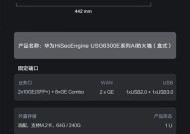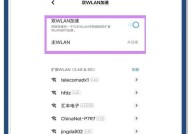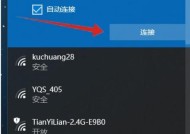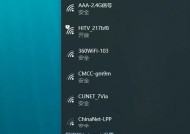教你轻松安装路由器和设置无线网络(快速上手)
- 生活百科
- 2024-08-10
- 47
- 更新:2024-07-27 10:34:09
随着互联网的普及和便捷性,家庭网络已经成为我们日常生活的必需品之一。本文旨在为那些初次接触路由器和无线网络的人们提供一份详细的安装教程,帮助他们轻松搭建自己的家庭网络,并享受畅通无阻的上网体验。

选择适合的路由器设备
在开始安装路由器之前,首先需要了解自己的网络需求,并选择适合的路由器设备。你可以根据自己的需求考虑是否需要支持更快的传输速度、更大的覆盖范围,或者是否有特殊的网络要求。
准备必要的材料和工具
在安装过程中,你需要准备一些必要的材料和工具,例如路由器设备、网络线缆、电源适配器以及螺丝刀等。确保你在开始安装之前将这些物品准备好,以免中途不方便找材料。
连接路由器到电源和宽带
将路由器的电源适配器插入路由器的电源口,并将其插入电源插座。使用网络线缆将路由器的WAN口连接到你的宽带调制解调器或光纤猫上。
连接电脑到路由器
使用另一根网络线缆,将你的电脑的网卡口连接到路由器的LAN口上。这样可以确保你能够通过有线方式访问路由器的设置界面,进行进一步的配置。
打开浏览器,输入路由器管理地址
打开你的浏览器,输入默认的路由器管理地址(一般为192.168.1.1或192.168.0.1),然后按下回车键。如果你不知道默认地址是什么,可以在路由器的说明书或包装盒上找到。
输入默认的用户名和密码登录路由器
在打开的管理界面中,输入默认的用户名和密码登录路由器。这些默认信息通常可以在路由器的说明书或包装盒上找到。如果你已经修改了密码,请输入新密码进行登录。
修改路由器的管理员密码
为了提高安全性,我们建议在首次登录后立即修改路由器的管理员密码。选择一个强密码,并确保将其牢记。这样可以防止他人未经授权地访问你的路由器设置。
设置无线网络名称(SSID)和密码
在路由器的设置界面中,你可以设置无线网络的名称(也称为SSID)和密码。选择一个易于识别但不容易被猜测的网络名称,并设置一个强密码以确保网络安全。
选择合适的加密方式
在设置无线网络密码时,还需要选择一种合适的加密方式,如WPA2-PSK。这是一种较为安全的加密方式,可以有效防止未经授权的设备连接到你的无线网络。
设置其他网络参数
除了基本的无线网络设置外,你还可以根据需要进一步调整其他网络参数,如IP地址分配方式、DNS服务器等。如果你不了解这些参数的含义,可以保持默认设置即可。
保存并应用设置
在完成所有的设置后,记得点击保存或应用按钮,将所做的更改保存到路由器中。这样才能使新的设置生效。
测试无线网络连接
当所有设置完成并保存后,你可以使用手机、平板电脑或其他无线设备尝试连接到新设置的无线网络。确保你输入正确的密码,并且无线设备的无线功能已打开。
解决可能遇到的问题
在连接过程中,可能会遇到一些问题,例如无法连接到无线网络、信号弱或频繁掉线等。你可以尝试重新启动路由器、调整路由器的位置或调整无线信道等来解决这些问题。
定期更新路由器固件
为了获得更好的性能和安全性,建议定期检查并更新路由器的固件。你可以访问路由器制造商的官方网站,下载最新版本的固件,并按照说明进行升级。
通过本文所介绍的步骤,你应该已经成功安装了路由器并设置了无线网络。现在,你可以享受高速、稳定的家庭网络,并畅通无阻地上网冲浪了。如果在安装过程中遇到任何问题,请参考路由器的说明书或咨询相关技术支持。祝你使用愉快!
轻松安装路由器和WiFi,让网络连接无忧
在如今信息时代,网络已经成为人们生活中必不可少的一部分。而要让各种设备畅通无阻地连接互联网,安装路由器和WiFi是至关重要的。然而,对于初次接触的人来说,安装路由器和设置WiFi密码可能会变得有些困惑。本文将教你如何轻松地完成这一任务,让你的网络连接变得更加稳定和方便。
了解路由器和WiFi的基本知识
在开始安装路由器之前,我们需要了解一些基本的知识。路由器是用于将互联网信号传递到各个设备的设备,而WiFi则是一种无线局域网技术,可以使设备通过无线方式连接到路由器。了解这些基础知识可以帮助我们更好地理解安装过程。
选择适合的路由器
市面上有各种各样的路由器品牌和型号,选择适合自己的路由器非常重要。在选择路由器时,我们需要考虑到自己的网络需求,比如网络速度、信号覆盖范围和设备连接数量等。同时,还要考虑到预算和可靠性等因素,选择一款性价比较高的路由器。
准备必要的设备和材料
在开始安装之前,我们需要准备一些必要的设备和材料。你需要一台电脑或智能手机,用于配置和管理路由器。你需要一根网线,用于将路由器连接到电脑或宽带调制解调器。你需要一个电源适配器,用于给路由器供电。
设置网络连接
将宽带调制解调器的网线插入路由器的WAN(广域网)口。将另一根网线插入路由器的LAN(局域网)口,并将其另一端连接到电脑的网卡接口上。接下来,在电脑或智能手机上打开浏览器,并输入路由器的默认IP地址。通过登录路由器界面,你可以进行网络连接设置。
设置WiFi密码
在路由器的管理界面中,你可以找到WiFi设置选项。在这里,你可以设置WiFi的名称(也称为SSID)和密码。选择一个容易记忆但不容易被他人猜到的密码,并确保密码的安全性。完成设置后,保存并应用更改,然后等待一段时间,让路由器重新启动。
连接其他设备
现在,你已经成功地安装了路由器和设置了WiFi密码。接下来,你可以开始连接其他设备。通过在设备的无线设置中搜索可用的WiFi网络,找到你刚刚设置的WiFi名称,并输入密码进行连接。一旦连接成功,你就可以享受无线网络带来的便利了。
优化WiFi信号
有时候,WiFi信号可能会受到一些干扰,导致网络连接质量不佳。为了优化WiFi信号,你可以尝试将路由器放置在中央位置,避免与其他电子设备过近。你还可以使用WiFi信号增强器或调整路由器的天线方向来提升信号强度。
设置家庭网络
如果你有多个路由器或想要扩展网络覆盖范围,可以设置一个家庭网络。通过家庭网络,你可以在多个路由器之间实现无缝切换,并享受更大范围的信号覆盖。设置家庭网络需要一定的技术知识,但可以大大提升你的网络体验。
保护网络安全
为了保护你的网络安全,你需要设置一个强密码来防止他人非法访问你的WiFi。你还可以启用网络防火墙、更新路由器固件和定期更改WiFi密码等措施来增强网络安全性。网络安全是一个持续的过程,你需要时刻保持警惕。
解决常见问题
在安装过程中,你可能会遇到一些常见问题,比如无法连接到WiFi、速度变慢或者信号不稳定等。不要担心,这些问题通常有解决方法。你可以尝试重新启动路由器、调整路由器位置或者联系网络服务提供商寻求帮助。
使用可选功能
一些高级路由器可能提供一些可选功能,比如家长控制、访客网络和QoS(服务质量)等。这些功能可以帮助你更好地管理和优化你的网络连接。如果你有特殊需求或想要进一步提升网络性能,可以尝试使用这些可选功能。
了解更多技术知识
安装路由器和设置WiFi只是网络配置中的一小部分。如果你对网络技术感兴趣,还可以学习更多的技术知识。了解更多关于IP地址、子网掩码、端口转发和动态DNS等方面的知识,可以让你更好地理解和管理网络。
随时保持更新
网络技术不断发展,新的安全漏洞和技术更新也会不断出现。为了保持网络的安全和稳定,你需要随时关注路由器厂商的固件更新,并及时应用这些更新。你还可以关注网络安全新闻和技术论坛,保持对网络技术的了解。
请勿违法使用网络
在享受网络带来便利的同时,请务必遵守法律法规。不要利用网络进行非法活动或侵犯他人的隐私。网络是一个开放的平台,我们每个人都有责任维护网络环境的良好秩序。
通过本文的教程,你应该已经学会了如何安装路由器和设置WiFi密码。选择适合自己的路由器、连接设备、优化信号和保护网络安全都是非常重要的步骤。希望你能够顺利地完成安装,并享受稳定和高速的网络连接。